
发布时间:2021-10-30 14: 15: 59
品牌型号:华为matebook D14
系统:Windows10家庭版
软件版本:MindManager21.1
甘特图其实是以时间表的展现形式,来进行任务的时间计划以及进度管理的思维导图。所以一般我们是用思维导图软件来制作甘特图,我们可以使用MindManager这款软件制作一些图表,例如甘特图,下面我们就来说一说甘特图的作用以及如何使用MindManager制作甘特图,快来一起看看吧!
一、甘特图的作用是什么
想要知道甘特图的作用是什么,我们就要先了解甘特图是什么。甘特图又叫做横道图、条状图。甘特图的核心特征就是一个条形的进度图表,也就是说甘特图能够以图示的方式通过活动列表和时间刻度形象地表示出任何特定项目的活动顺序与持续时间。
甘特图能够直观的表达出一项任务的步骤应该在什么时候执行、实际进展情况和计划要求的对比、剩余未完成任务等等。因此,甘特图也经常被用来当做评估任务进度的图表。一般来说,甘特图都应该具备工时、计划时间和完成度三个变量。
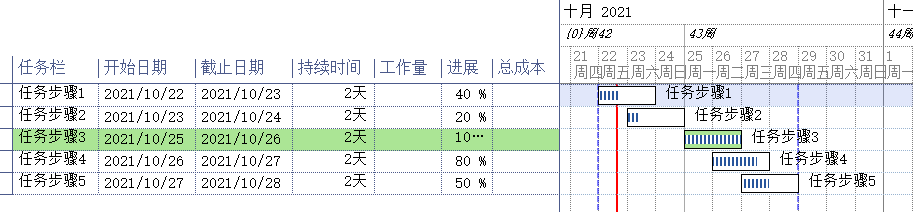
二、用MindManager怎么画甘特图
如图一所示,图一的甘特图就是通过MindManager软件制作出来的,左边是传统的表格,而右边则是甘特图。使用MindManager软件制作甘特图其实非常简单。
首先我们需要在软件中建立一个任务框架,这个任务框架代表的是一个总任务中下辖的几个任务步骤,每个任务步骤都应该具备甘特图的三个基本变量,即工时、计划时间和完成度。
在软件的上方工具栏中找到“任务”,随后选定需要添加要素的任务步骤,在画面右侧能够为每个任务步骤添加元素,其中起始时间和截止时间代表了计划时间;进度代表了完成度;起始时间到截止时间中间的这段时间就是工时。
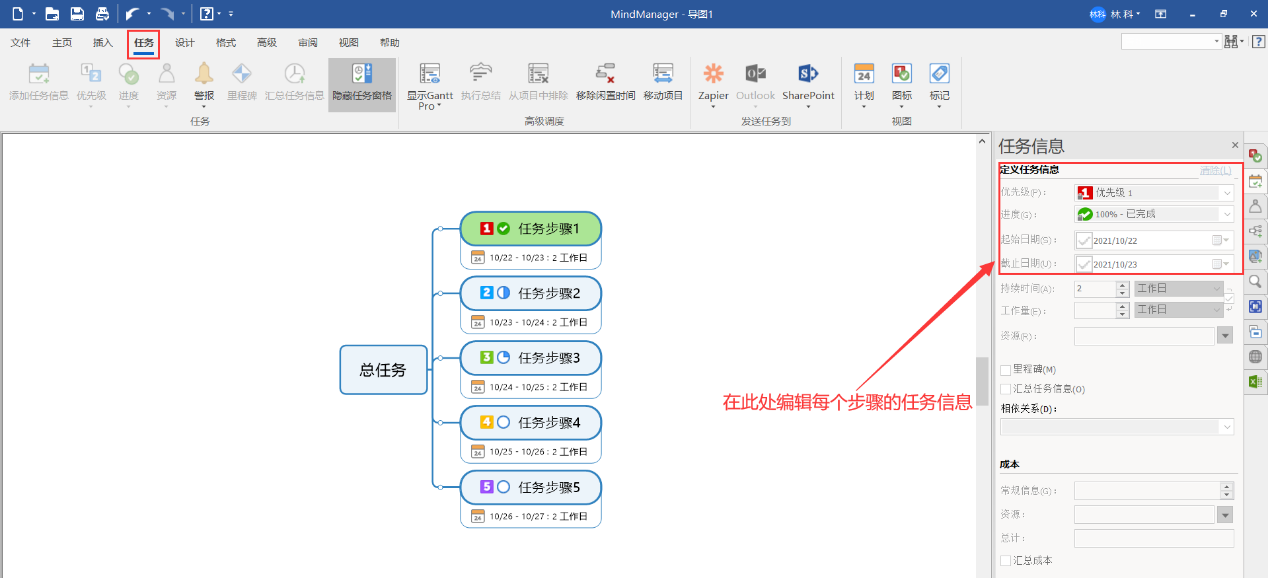
建立好基本的框架之后,在上方工具栏中找到“视图”-“显示gantt pro”,这个选项就是自动生成甘特图的选项,软件会根据我们制作出来的基本框架的信息自动生成甘特图。
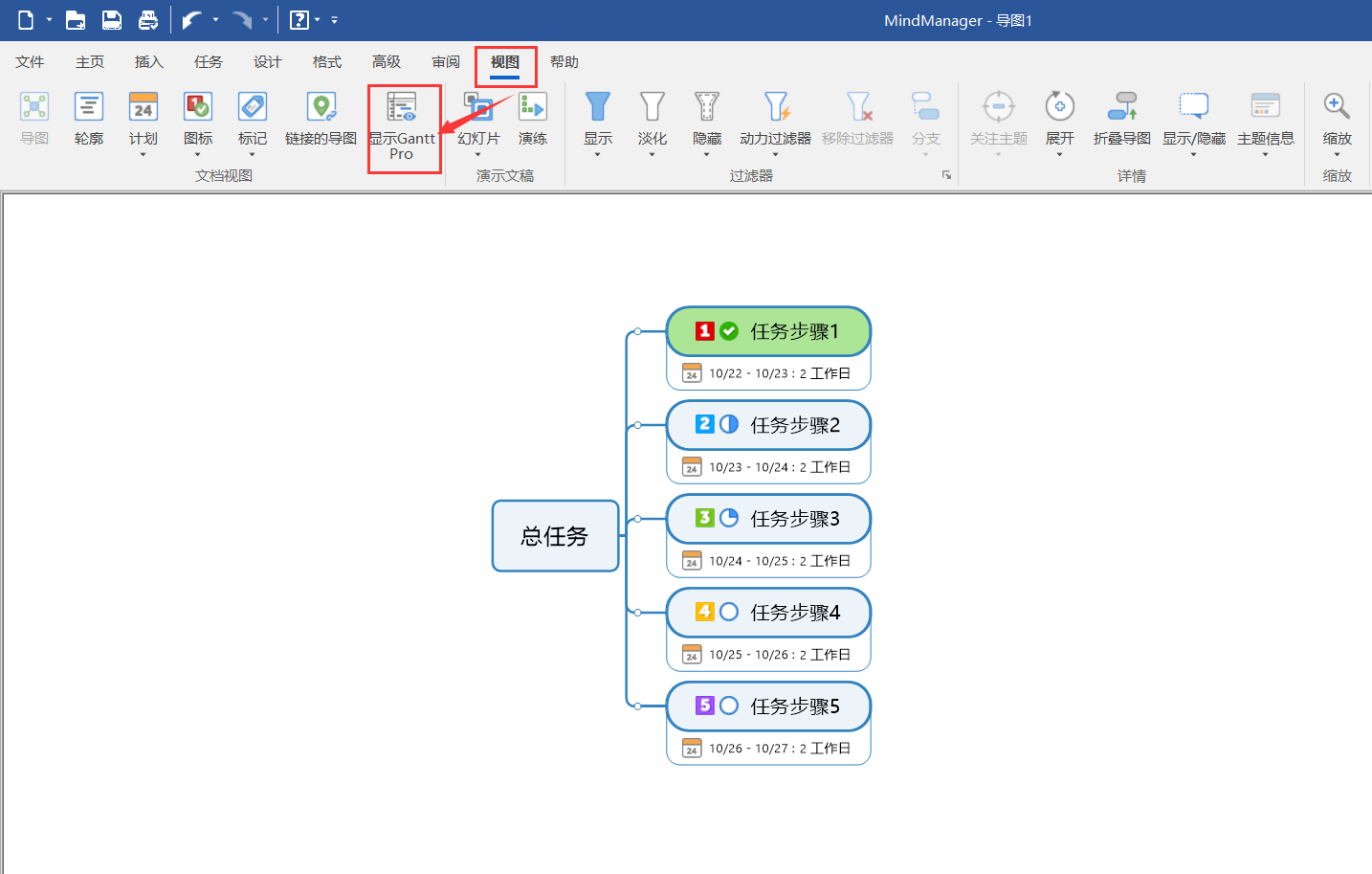
我们打开甘特图之后就能够看到软件已经根据我们框架中的基本信息自动帮助我们生成了一个甘特图。其中左侧是我们常见的表格,而右边则是甘特图的形式,它清楚地表达了每个任务步骤所需要的时间、完成度以及截止日期。我们也可以在甘特图部分进行编辑,当我们想修改某一任务步骤的状态时,我们可以右键点击调出对话框,在对话框中选择“编辑任务”,这样就能够在甘特图中进行编辑了。
如果我们想要将甘特图导出,那么可以点击上方的“导出”,随后选择导出位置即可导出甘特图。
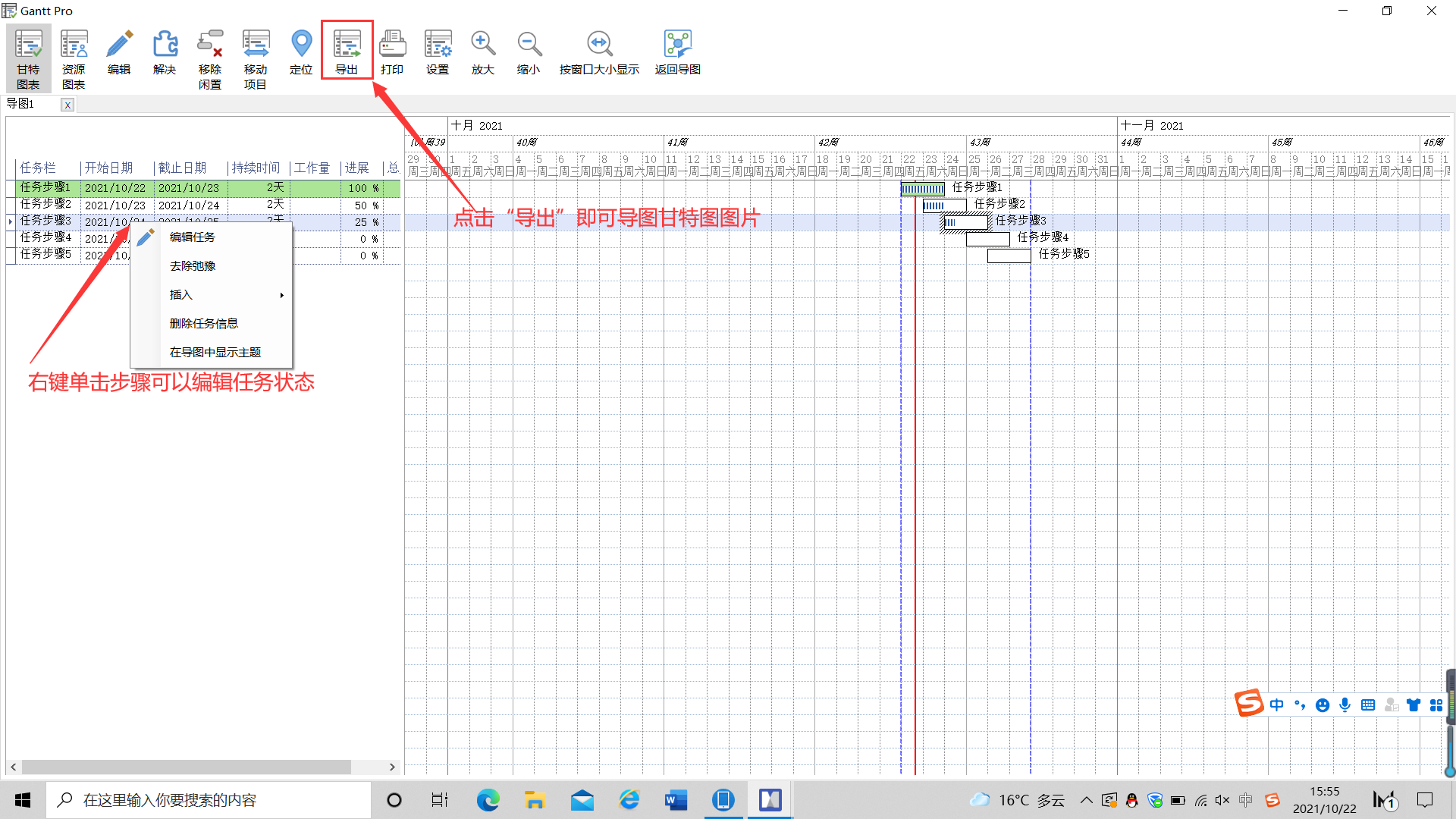
好了,以上就是关于甘特图的介绍以及如何使用MindManager软件制作甘特图的全部内容了,如果有对这款软件感兴趣的小伙伴们可以前往MindManager的中文网站上了解更多信息哦!
作者:LK
展开阅读全文
︾